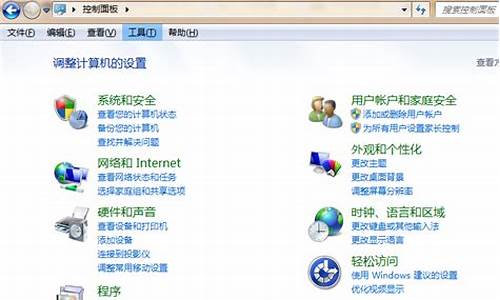从哪查电脑系统配置参数-查询电脑系统配置
1.怎么查看电脑的配置参数
2.电脑硬件配置在哪里看
3.怎么查看硬件配置?如何查看计算机的硬件配置
4.笔记本电脑的具体配置应该如何查看呢?
怎么查看电脑的配置参数
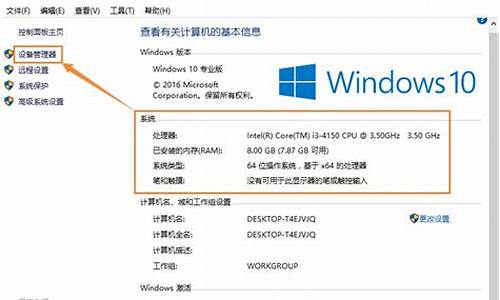
小伙伴们在日常选购电脑的时候一定是要注重电脑的配置参数的,想买电脑的时候就有很多小伙伴问了怎么看电脑的详细配置啊,配置参数和型号如何查看啊之类的,今天小编就给大家带来了怎么查看电脑的配置参数的具体操作方法,操作方法非常简单,希望对大家有帮助。
工具/原料
系统版本:windows10系统
品牌型号:联想r9000p
怎么查看电脑的配置参数
方法一:
1、我们在桌面中按“win+R”键调出运行窗口,在窗口中输入命令“dxdiag”按回车;
2、进入到directX诊断工具的页面后,从系统型号就可以看到你的电脑型号是多少啦。
方法二:
1、首先在桌面上按“win+i”键进入到windows设置页面当中;
2、然后我们点击页面中的系统选项;
3、进入页面后,点击左侧的关于按钮,我们在右侧就可以看见当前电脑的型号啦。
方法三:
1、首先打开控制面板,之后点击“系统和安全”;
2、再点击“系统”打开;
3、进入之后我们就可以看到电脑的系统、处理器、内存等信息了。
方法四:
1、同时按下“win+R”键,输入“CMD”,并回车;
2、输入“systeminfo”,并回车;
3、回车后,即可看到系统相关信息。
方法五:
1、常见的检测软件为鲁大师软件,首先我们需要安装并打开鲁大师软件界面。
2、随后我们可以在检测界面查找到硬件体验选项,点击即可自动进行检测,待一段时间后,电脑型号等信息就展示出来了。
方法六:可以通过主机机身铭牌贴纸或外包装查看。
总结:
1、我们在桌面中按“win+R”键调出运行窗口,在窗口中输入命令“dxdiag”按回车;
2、进入到directX诊断工具的页面后,从系统型号就可以看到你的电脑型号是多少啦。
以上的全部内容就是为大家提供的怎么查看电脑的配置参数的几种具体操作方法介绍啦~希望对大家有帮助~
电脑硬件配置在哪里看
一、系统属性查看电脑配置
在win10 系统的开始菜单上右击,点击“控制面板”选项,再点击“系统安全”中的“系统” ,然后就有电脑的整体配置情况了。如下图。
二、设备管理器查看电脑配置
在“系统”的左边栏中找到“设备管理器”并点击进入,可以看到CPU、显卡、声卡、网卡等配置信息。如图,下面是我的电脑CPU信息(我的是Core i3 2310M,双核,四线程,所以显示是“4”个cpu)。
显示适配器是显卡信息,音频输入输出是麦克风和声卡信息。
三、DirectX诊断信息查看电脑型号和配置
在“运行”中输入“dxdiag”,回车。
在打开的directX系统诊断信息中,就会看到电脑的配置信息。
在“显示”菜单项,可以看到显卡的信息。
四、借助第三方软件查看电脑型号和配置信息
这里可以推荐的是鲁大师、cpu-z等等。具体方法很简单。
怎么查看硬件配置?如何查看计算机的硬件配置
系统中查看产品配置
右击开始,依次点击设置系统,下拉点击关于,查看设备规格和Windows规格。
也可以直接通过WIN+pause/break快捷键打开“关于”查看。
(操作步骤及图示以Win11为例,Win10的操作基本相同)
下拉看到相关设置:
① 点击产品密钥和激活,可以查看当前设备的激活状态。
预装Win10/11系统的电脑,会在联网后自动激活。
② 点击设备管理器(或者右击开始菜单直接选择设备管理器),可以查看CPU、硬盘、显卡、摄像头等设备的具体信息。
笔记本电脑的具体配置应该如何查看呢?
方法一:从系统信息中查询配置和型号。
在Windows搜索栏输入系统信息
方法二:从DXDIAG查询
在Windows搜索栏中输入DXDIAG
在打开的directX系统诊断信息中,就会看到电脑的配置信息。
在“显示”菜单项,可以看到显卡的信息。
声明:本站所有文章资源内容,如无特殊说明或标注,均为采集网络资源。如若本站内容侵犯了原著者的合法权益,可联系本站删除。